"Jeg bruger en iPhone og en MacBook Pro, i flere måneder, jeg har ikke været i stand til at få noter synkroniseret på tværs af mine enheder, jeg har vigtige noter på alle mine enheder, så jeg skal flette dem alle sammen, men hvordan løser jeg dette problem ?"
Generelt kan Apple-kunder nyde bekvemmeligheden ved at synkronisere noter og andre data ved hjælp af iCloud og holde filer tilgængelige overalt.
Imidlertid er iCloud en tendens til at være uforudsigelig. Hvis du har problemer med iPhone notater synkroniseres ikke, du er ikke alene. Desuden kan du finde fejlfindingstipene i dette indlæg.
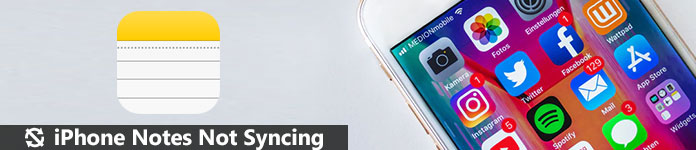
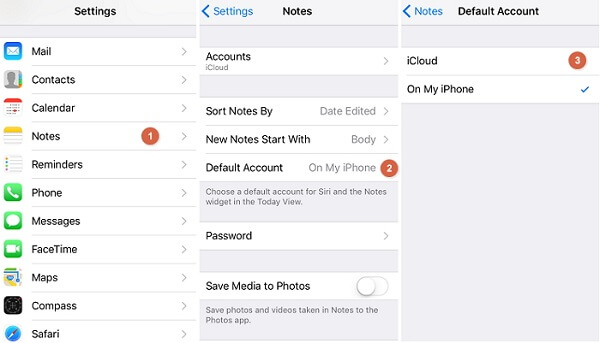
Nogle gange er dine noter ikke blevet uploadet til iCloud, så iPhone-noter synkroniseres ikke til Mac eller andre maskiner. Løsningen er enkel ved at uploade dine noter til iCloud.
Trin 1Åbne Indstillinger app fra din startskærm, tryk på din Apple-konto og gå til Noter -> Standardkonto.
Trin 2Hvis På min iPhone indstillingen er aktiveret, skift til iCloud.
Trin 3Tilslut din iPhone til et Wi-Fi-netværk og sikkerhedskopier iPhone-notater til iCloud. Kontroller derefter, om iPhone-notater, der ikke synkroniseres, er korrigeret.
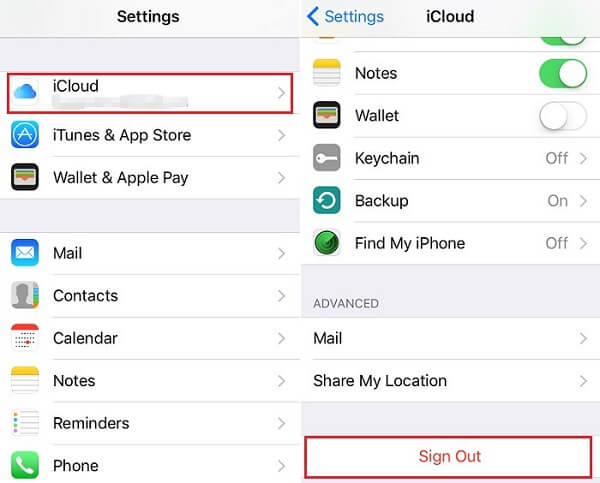
iPhone kan sidde fast i en eller anden tilstand, og iCloud-kontoen er ikke tilgængelig. I sådanne tilfælde kan simpel login-konto på din konto muligvis løse problemet, som iPhone-notater ikke synkroniserer.
Trin 1Tryk på dit navn i Indstillinger app, gå til iCloud og tryk på din konto.
Trin 2Hvis du bliver bedt om det, skal du indtaste din adgangskode, der er knyttet til kontoen. Tryk derefter på Log ud .
Trin 3Vent et par sekunder, gå til skærmen for iCloud-indstillinger, og tryk på Log på .
Trin 4Indtast den iCloud-konto og adgangskode, som du logger på din Mac-computer. Prøv nu igen for at teste, om noter synkroniseres mellem iPhone og Mac.
Bemærk: Hvis du har glemt din iCloud-konto, bare skift iCloud-konto til notatsynkronisering på iPhone.
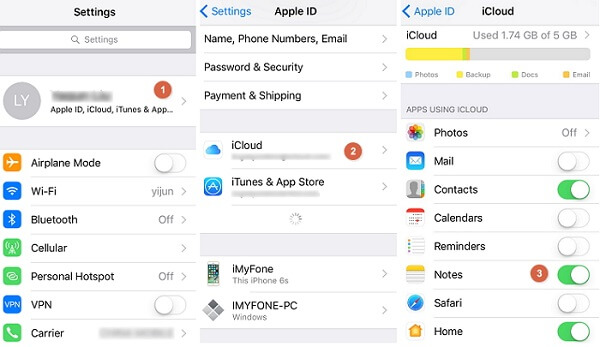
Nogle gange kan du muligvis deaktivere Notes-indstillingen i iCloud. Derfor kan du ikke få iPhone-notater på Mac.
Trin 1Åbne Indstillinger app, og tryk på din Apple-konto.
Trin 2Gå til iCloud, rulle ned og find Noter mulighed. Hvis det er deaktiveret, skal du flytte kontakten til højre og aktivere den.
Trin 3Når din iPhone har oprettet forbindelse til et netværk, synkroniseres iPhone-noter til Mac.
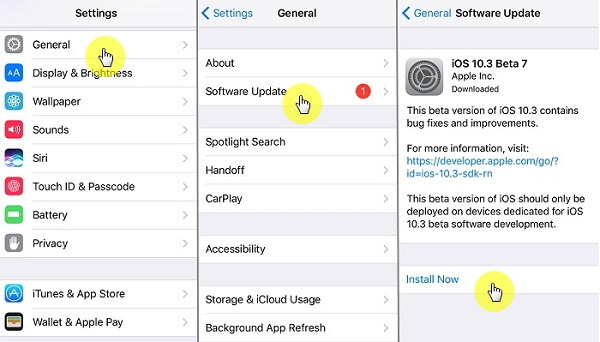
Forældede operativsystemer kan føre til en række problemer, inklusive iPhone, der ikke synkroniserer noter. Hvis du støder på dette problem, kan det være tid til opdater iOS.
Trin 1Tryk på dit navn i Indstillinger ca.
Trin 2Gå til Generelt -> Softwareopdatering, og iPhone registrerer automatisk den tilgængelige opdatering, hvis din enhed er online.
Trin 3Tryk på ikonet Installer nu knappen og følg instruktionen på skærmen for at få den nyeste iOS.
Trin 4Når det er gjort, genstarter din iPhone, og du kan synkronisere dine data mellem iPhone og Mac.
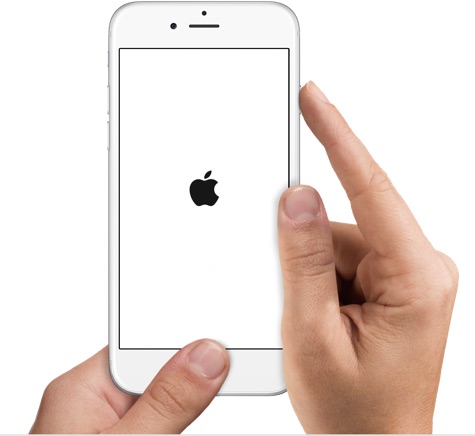
For meget uønsket data kan muligvis lade din iPhone ikke fungere korrekt. På dette tidspunkt kan simpelthen genstart af din iPhone hjælpe dig med at slippe af med iPhone-noter, der ikke synkroniseres.
iPhone X og nyere: Hold Side -knappen og volumen Down or volumen op knappen indtil du ser skyderen. Flyt skyderen for at slukke for din enhed. Vent mindst 20 sekunder. Tryk på sideknappen, indtil Apple-logoet vises.
iPhone 8/7: Bliv ved med at trykke på Side -knappen, og flyt derefter skyderen for at slukke for din iPhone. Når skærmen er helt sort, skal du trykke på Side for at tænde for din enhed.
iPhone 6 og tidligere: Hold begge Side og Home knapper. Træk derefter Power Off skyderen for at slukke for din enhed. Tænd derefter din iPhone.
Gå ikke glip af: iPhone fortsætter med at genstarte? Her er fastsætte.
Hvis du har prøvet løsningen ovenfor, problemet med noter, der ikke synkroniseres mellem iPhone og Mac, foreslår vi, at du bruger et alternativ til iCloud.
Aiseesoft FoneTrans er en pålidelig metode til at synkronisere noter mellem iPhone og computer med omfattende funktioner, såsom:
FoneTrans - Bedste iOS-filoverførsel

Dette indlæg har vist dig, hvordan du løser problemet med, at iPhone-noter ikke synkroniseres. Som du kan se, er der flere metoder til at hjælpe dig med at slippe af med problemet